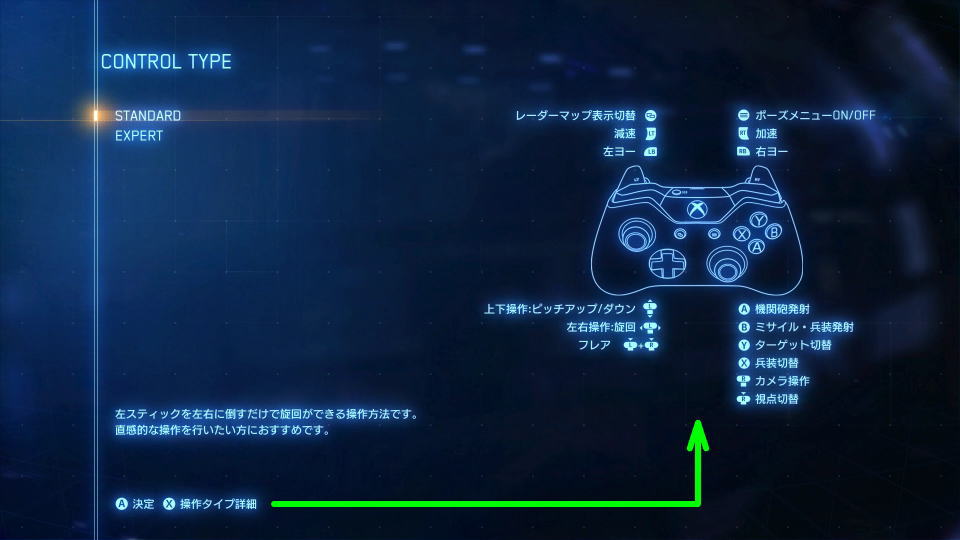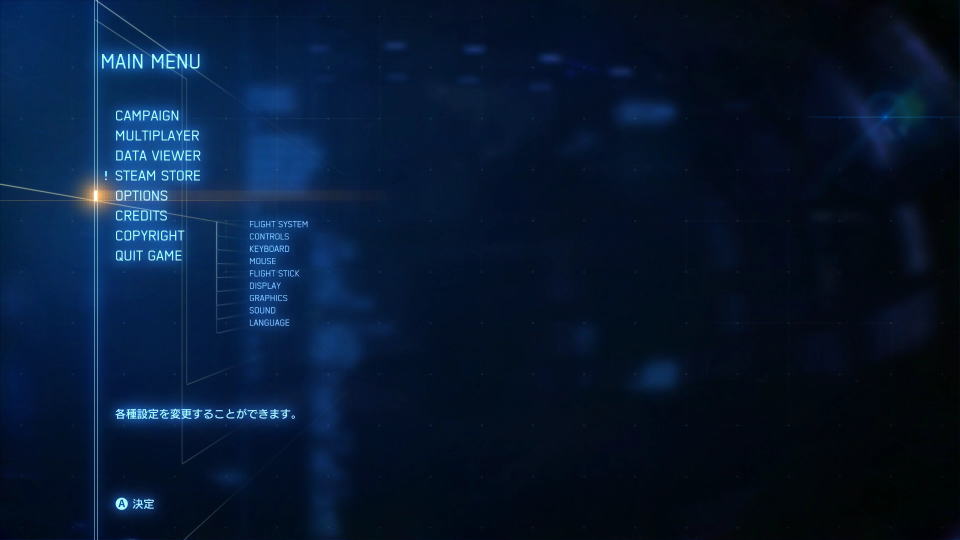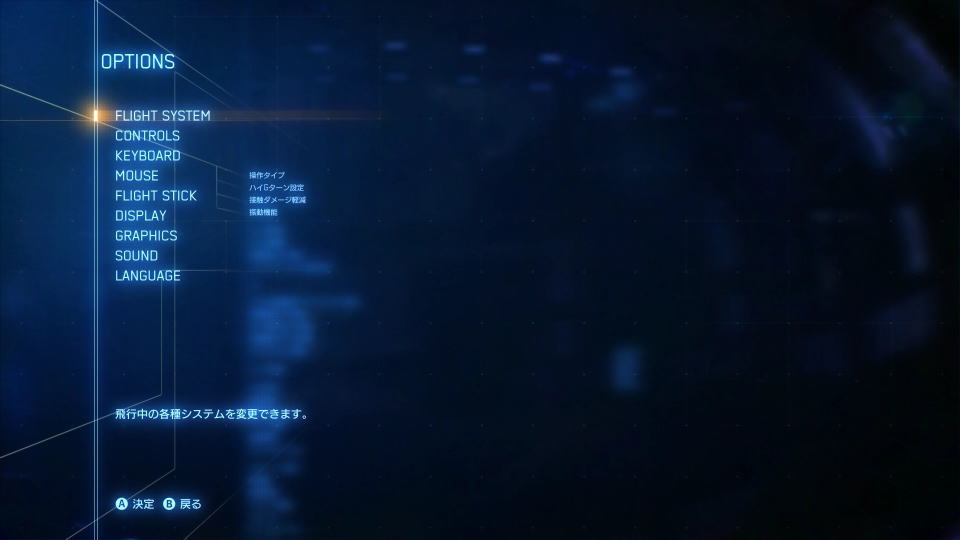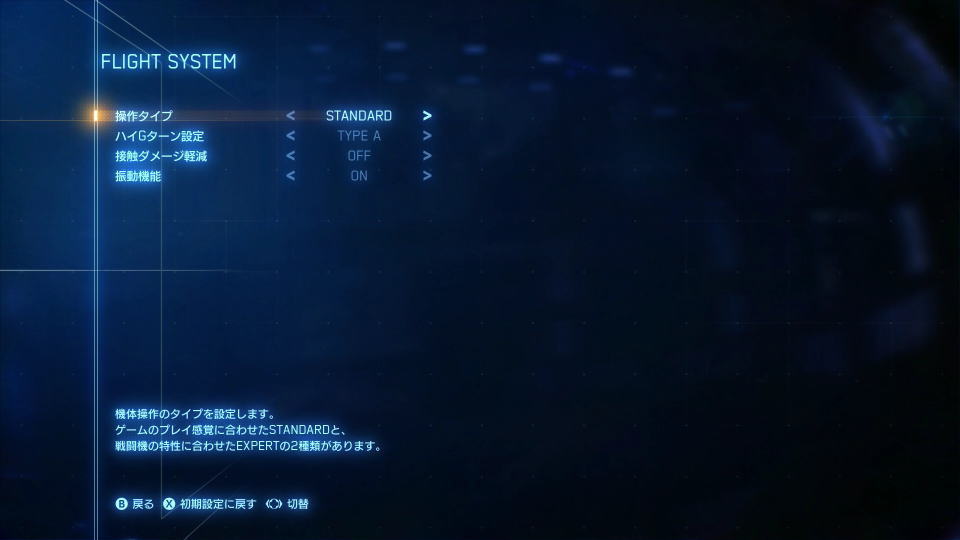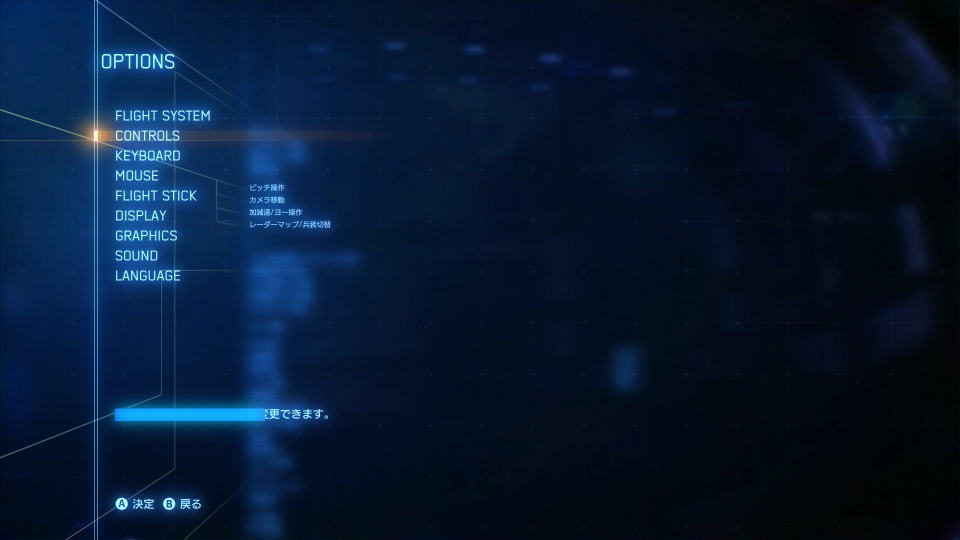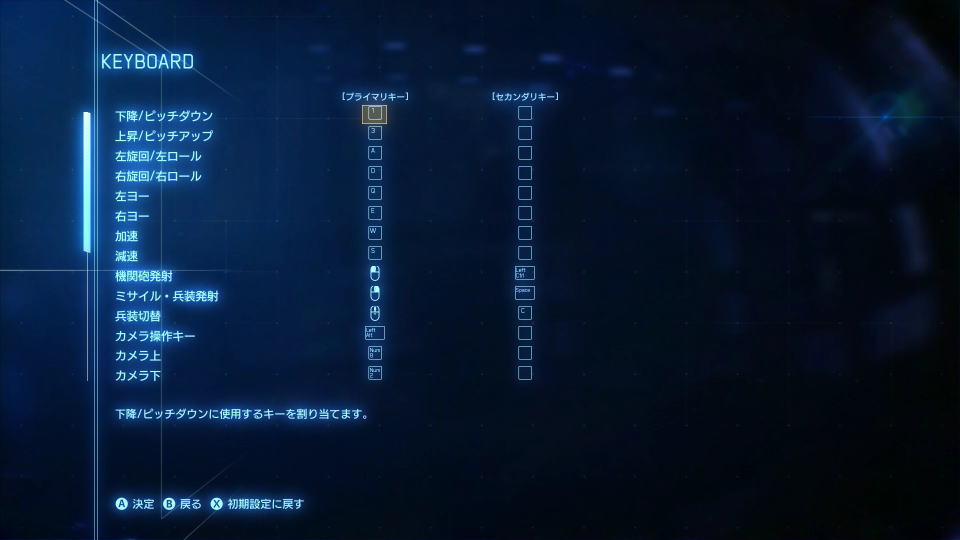映画「トップガン マーヴェリック」とのコラボも行っている、エースコンバット7 スカイズ・アンノウン。
今回の記事では「ACE COMBAT 7: SKIES UNKNOWN」のキーボードや、コントローラーの設定を解説します。
操作方法の種類
ACE COMBAT 7の操作方法の種類は、初回起動直後に「STANDARD」または「EXPERT」から選択します。
STANDARD
Lスティックを左右に倒すだけで旋回ができる操作方法です
直感的な操作を行い方におすすめです
EXPERT
ロールとピッチにより旋回を行う操作方法で、より実際の戦闘機に近い操縦ができます
細かな期待操作を行いたい上級者の方におすすめです。
またこの画面でXボタンから「レイアウト表示」を選ぶと、右側の画像がコントローラーに切り替わります。
操作の確認方法
ACE COMBAT 7の操作を確認するには、起動後のタイトルメニューで「OPTIONS」を選択します。
OPTIONSに移動したら「FLIGHT SYSTEM」を選択します。
このFLIGHT SYSTEMでは先ほど確定した、操作タイプを変更できます。
コントローラーおよびキーボードの設定は一つ前の「OPTIONS」に戻り、FLIGHT SYSTEMの直下にある「CONTROLS」もしくは「KEYBOARD」から確認できます。
キーボード設定
ACE COMBAT 7の「キーボード設定」です。
また右下のフォームに「任意の文字列」を入力すると、その文字が含まれる行のみ検索できます。
| キーボード設定 | キー割り当て |
|---|---|
| 下降 / ピッチダウン | 1 |
| 上昇 / ピッチアップ | 3 |
| 左旋回 / 左ロール | A |
| 右旋回 / 右ロール | D |
| 左ヨー | Q |
| 右ヨー | E |
| 加速 | W |
| 減速 | S |
| 機関砲発射 | 左クリック / 左Ctrl |
| ミサイル・兵装発射 | 右クリック / Space |
| 兵装切替 | ホイールクリック / C |
| カメラ操作キー | 左Alt |
| カメラ上 | Num 8 |
| カメラ下 | Num 2 |
| カメラ左 | Num 4 |
| カメラ右 | Num 6 |
| オートパイロット | Z / X |
| 加速 + 減速 | Num * |
| 視点変更 | V |
| フレア | G |
| ターゲット注視 | F |
| レーダーマップ切替 | R |
| ターゲット切替 | Tab |
| 簡易無線メッセージメニュー | カーソル右 / T |
| 簡易無線カーソル上移動 | カーソル上 |
| 簡易無線カーソル下移動 | カーソル下 |
| 簡易無線メッセージキャンセル | カーソル左 |
コントローラー設定
ACE COMBAT 7の「コントローラー設定」です。
前述の通り、ここでは「STANDARD」の内容を掲載しています。
| コントローラー設定 | PlayStation | Xbox |
|---|---|---|
| レーダーマップ表示切替 | SHARE | ビュー |
| 減速 | L2 | LT |
| 左ヨー | L1 | LB |
| 上下操作:ピッチアップ / ダウン | Lスティック上下 | Lスティック上下 |
| 左右操作:旋回 | Lスティック左右 | Lスティック左右 |
| フレア | L3 + R3 | L3 + R3 |
| ポーズメニュー ON / OFF | OPTIONS | メニュー |
| 加速 | R2 | RT |
| 右ヨー | R1 | RB |
| 機関砲発射 | × | A |
| ミサイル・兵装発射 | ○ | B |
| ターゲット切替 | △ | Y |
| 兵装切替 | □ | X |
| カメラ操作 | Rスティック | Rスティック |
| 視点切替 | R3 | R3 |
Xbox Game Passの価格を見る
Game Pass Ultimateは2025年10月1日から、従来の約2倍となる「2,750円」に価格改定されました。
-

-
Xbox Game Pass がアップデート: Essential、Premium、Ultimate プランのご紹介 - Xbox Wire Japan
これまで以上にプレイヤーのプレイスタイルに寄り添う 3 つの新しい Game Pass プランをご紹介します
続きを見る
今価格改定前の「1,450円」で使えるのは、Amazonだけです。
過去の記事
-

-
【Game Pass】お得に変換する方法【Ultimate】
新作を発売日からプレイでき、クラウドを含めた豊富なゲームが遊び放題になるXbox Game Pass Ultimate。
今回の記事では下位のXbox Game Pass Coreを、上位の「Xbox Game Pass Ultimate」へお得に変換します。続きを見る
| コントローラー設定 | PlayStation | Xbox |
|---|---|---|
| レーダーマップ表示切替 | SHARE | ビュー |
| 減速 | L2 | LT |
| 左ヨー | L1 | LB |
| 上下操作:ピッチアップ / ダウン | Lスティック上下 | Lスティック上下 |
| 左右操作:旋回 | Lスティック左右 | Lスティック左右 |
| フレア | L3 + R3 | L3 + R3 |
| ポーズメニュー ON / OFF | OPTIONS | メニュー |
| 加速 | R2 | RT |
| 右ヨー | R1 | RB |
| 機関砲発射 | × | A |
| ミサイル・兵装発射 | ○ | B |
| ターゲット切替 | △ | Y |
| 兵装切替 | □ | X |
| カメラ操作 | Rスティック | Rスティック |
| 視点切替 | R3 | R3 |


🛒人気の商品が日替わりで登場。毎日お得なタイムセール
📖500万冊の電子書籍が読み放題。Kindle Unlimited
🎵高音質な空間オーディオを体験しよう。Amazon Music Unlimited
🎧移動中が学習時間。Audible 30日間無料体験キャンペーン
📕毎日無料で読めるマンガアプリ「Amazon Fliptoon」